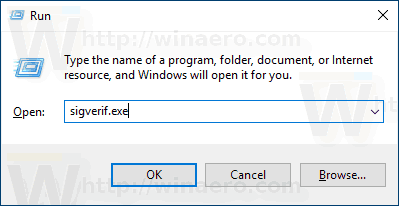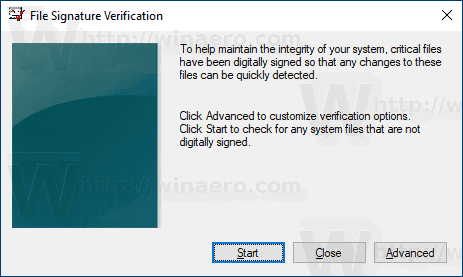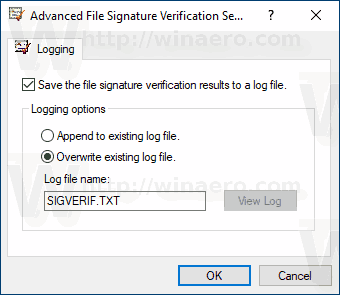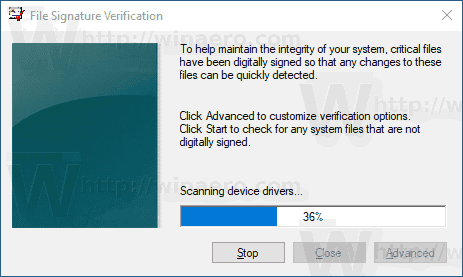Les versions modernes de Windows inclouen fitxers i controladors del sistema signats digitalment. Això permet mantenir la integritat i l'estabilitat del sistema operatiu i trobar ràpidament fitxers corrupats o modificats. Hi ha una eina integrada a Windows 10 que podeu utilitzar per trobar ràpidament fitxers modificats i controladors sense signar al vostre ordinador.
Anunci publicitari
error de gestió de memòria de Windows 10
En cas de conductors, un conductor sense signar no necessàriament apunta a cap problema. Malauradament, de vegades es veu obligat a utilitzar un controlador sense signar perquè el proveïdor de maquinari no ofereix l’alternativa de controlador adequada. Els telèfons intel·ligents amb xips MTK, les boles de seguiment de Kensington i molts altres dispositius sovint vénen amb controladors sense signar fora de la caixa. Per instal·lar aquests controladors, heu de desactivar el requisit de signatura del controlador a Windows 10. Per a referència, consulteu l'article
Com es desactiva el requisit de signatura del controlador a Windows 10
Conèixer els controladors sense signar de l’ordinador és important per veure si es poden actualitzar a les seves versions signades.
com aturar l’actualització de Windows 10
Hi ha una eina integrada,sigverif.exe, que es pot utilitzar per verificar signatures digitals de fitxers i controladors. Crea el següent fitxer de registre C: Users Public Documents sigverif.txt, que es pot utilitzar per trobar fitxers sense signar.
Per verificar les signatures digitals del fitxer i del controlador del sistema a Windows 10 , feu el següent.
com activar la sincronització ràpida de nvidia
- Premeu les tecles Win + R al teclat.
- Escriviu l'ordre següent al quadre Executa:
sigverif.exei premeu la tecla Retorn.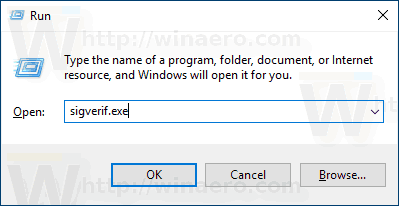
- Si no esteu satisfet amb el nom del fitxer de registre i les opcions de registre per defecte, feu clic aAdvancedi canvieu el nom del fitxer de registre mitjançant el control de quadre de text adequat.
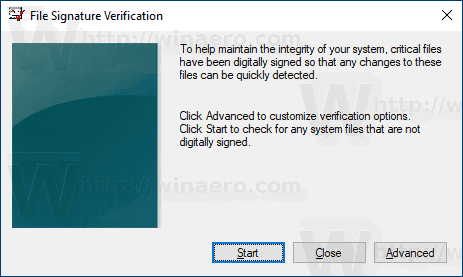
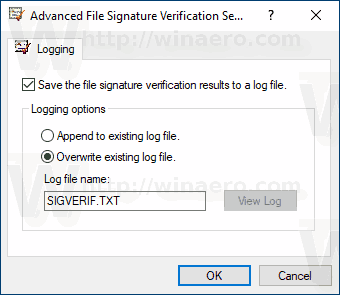
- Feu clic al botóComençarper iniciar la cerca de fitxers i controladors modificats i sense signar.
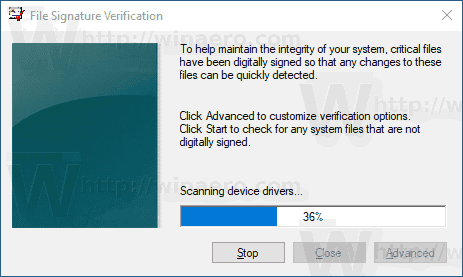
- Quan hàgiu acabat, apareixerà la finestra de resultats, que mostrarà el nom del fitxer, el camí complet de la carpeta, la data de modificació, el tipus de fitxer i els valors de versió dels fitxers que es troben a l'ordinador.
Al meu ordinador, tots els fitxers i controladors estan signats digitalment:
El resultat us pot donar una idea si els fitxers tenen intactes les seves signatures digitals.
Això és.